上一节主要学习了使用matplotlib模块绘制统计图。这一节主要学习使用pandas, seaborn等模块绘制统计图。
使用pandas绘制统计图
pandas模块提供了一个可以作用于序列和数据框的函数plot(),简化了基于序列和数据框中的数据创建图表的过程。plot()函数默认创建折线图,我们可以通过设置参数kind来创建其他类型的图表。
除了使用matplotlib模块创建标准统计图,还可以使用pandas模块可以创建其他类型的统计图,例如六边箱图(hexagonal bin plot)、矩阵散点图、密度图、Andrews曲线图、平行坐标图、延迟图、自相关图和自助抽样图。如果要向统计图中添加第二y轴、误差棒和数据表,使用pandas模块可以很直接地实现。
下面的代码是应用pandas模块创建一对条形图和箱线图的实例。
#!/usr/bin/env python3
import pandas as pd
import numpy as np
import matplotlib.pyplot as plt
plt.style.use('ggplot')
# 准备数据
fig, axes = plt.subplots(nrows=1, ncols=2) # 创建两个并排放置的子图
ax1, ax2 = axes.ravel() # 将两个子图分别赋给变量ax1和ax2
data_frame = pd.DataFrame(np.random.rand(5, 3),
index=['Customer 1', 'Customer 2', 'Customer 3', 'Customer 4', 'Customer 5'],
columns=pd.Index(['Metric 1', 'Metric 2', 'Metric 3'], name='Metrics'))
# 绘制条形图
data_frame.plot(kind='bar', ax=ax1, alpha=0.75, title='Bar Plot') # 创建条形图
plt.setp(ax1.get_xticklabels(), rotation=45, fontsize=10)
plt.setp(ax1.get_yticklabels(), rotation=0, fontsize=10)
ax1.set_xlabel('Customer')
ax1.set_ylabel('Value')
ax1.xaxis.set_ticks_position('bottom')
ax1.yaxis.set_ticks_position('left')
# 绘制箱线图
colors = dict(boxes='DarkBlue', whiskers='Gray', medians='Red', caps='Black') # 为箱线图创建颜色字典
data_frame.plot(kind='box', color=colors, sym='r.', ax=ax2, title='Box Plot') # 创建箱线图
plt.setp(ax2.get_xticklabels(), rotation=45, fontsize=10)
plt.setp(ax2.get_yticklabels(), rotation=0, fontsize=10)
ax2.set_xlabel('Metric')
ax2.set_ylabel('Value')
ax1.xaxis.set_ticks_position('bottom')
ax1.yaxis.set_ticks_position('left')
# 保存图片
plt.savefig('pandas_plots.png', dpi=400, bbox_inches='tight')
plt.show()
运行结果如下图所示。
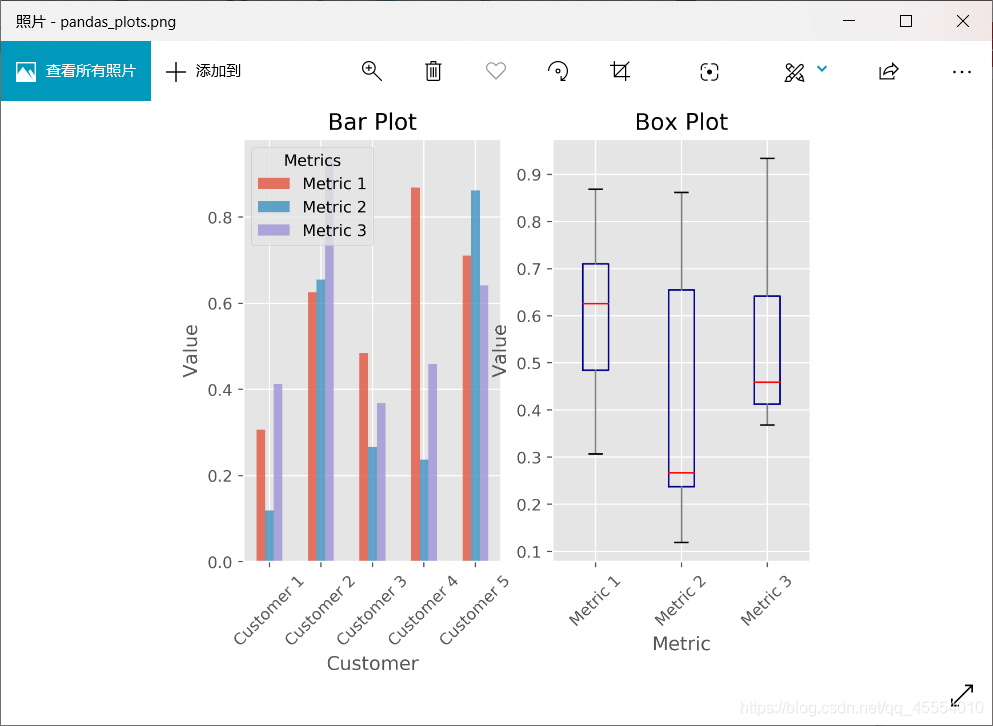
使用seaborn绘制统计图
seaborn模块简化了在Python中创建信息丰富的统计图表的过程。它可以创建标准统计图,包括直方图、密度图、条形图、箱线图和散点图。它可以对成对变量之间的相关性、线性与非线性回归模型以及统计估计的不确定性进行可视化。它可以用来在评估变量时检查变量之间的关系,并可以建立统计图矩阵来显示复杂的关系。它有内置的主题和调色板,可以用来制作精美的图标。最后,因为它是建立在matplotlib上的,所以我们可以使用matplotlib的命令来对图形进行更深入的定制。
下面的代码演示了如何使用seaborn创建各种统计图。
#!/usr/bin/env python3
import seaborn as sns
import numpy as np
import pandas as pd
import matplotlib.pyplot as plt
sns.set(color_codes=True)
# 直方图
x = np.random.normal(size=100)
sns.distplot(x, bins=20, kde=False, rug=True, label="Histogram w/o Density")
sns.utils.axlabel("Value", "Frequency")
plt.title("Histogram of a Random Sample from a Normal Distribution")
plt.legend()
plt.savefig("seaborn_plot_1.png", dpi=400, bbox_inches='tight')
plt.show()
# 带有回归直线的散点图与单变量直方图
mean, cov = [5, 10], [(1, .5), (.5, 1)]
data = np.random.multivariate_normal(mean, cov, 200)
data_frame = pd.DataFrame(data, columns=["x", "y"])
sns.jointplot(x="x", y="y", data=data_frame, kind="reg").set_axis_labels("x", "y")
plt.suptitle("Joint Plot of Two Variables with Bivariate and Univariate Graphs")
plt.savefig("seaborn_plot_2.png", dpi=400, bbox_inches='tight')
plt.show()
# 成对变量之间的散点图与单变量直方图
iris = sns.load_dataset("iris")
sns.pairplot(iris)
plt.savefig("seaborn_plot_3.png", dpi=400, bbox_inches='tight')
plt.show()
# 按照某几个变量生成的箱线图
tips = sns.load_dataset("tips")
sns.catplot(x="time", y="total_bill", hue="smoker", col="day", data=tips, kind="box", height=4, aspect=.5)
plt.savefig("seaborn_plot_4.png", dpi=400, bbox_inches='tight')
plt.show()
# 带有bootstrap置信区间的线性回归模型
sns.lmplot(x="total_bill", y="tip", data=tips)
plt.savefig("seaborn_plot_5.png", dpi=400, bbox_inches='tight')
plt.show()
# 带有bootstrap置信区间的逻辑斯蒂回归模型
tips["big_tip"] = (tips.tip / tips.total_bill) > .15
sns.lmplot(x="total_bill", y="big_tip", data=tips, logistic=True, y_jitter=.03).set_axis_labels("Total Bill", "Big Tip")
plt.title("Logistic Regression of Big Tip vs.Total Bill")
plt.savefig("seaborn_plot_6.png", dpi=400, bbox_inches='tight')
plt.show()
运行结果如下图所示。
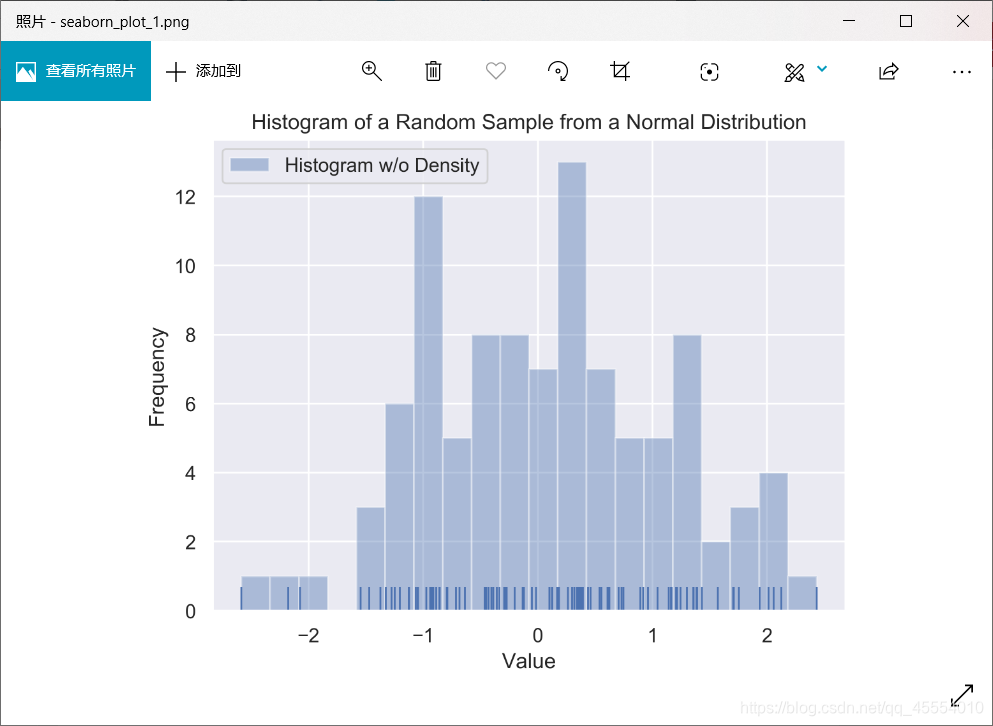
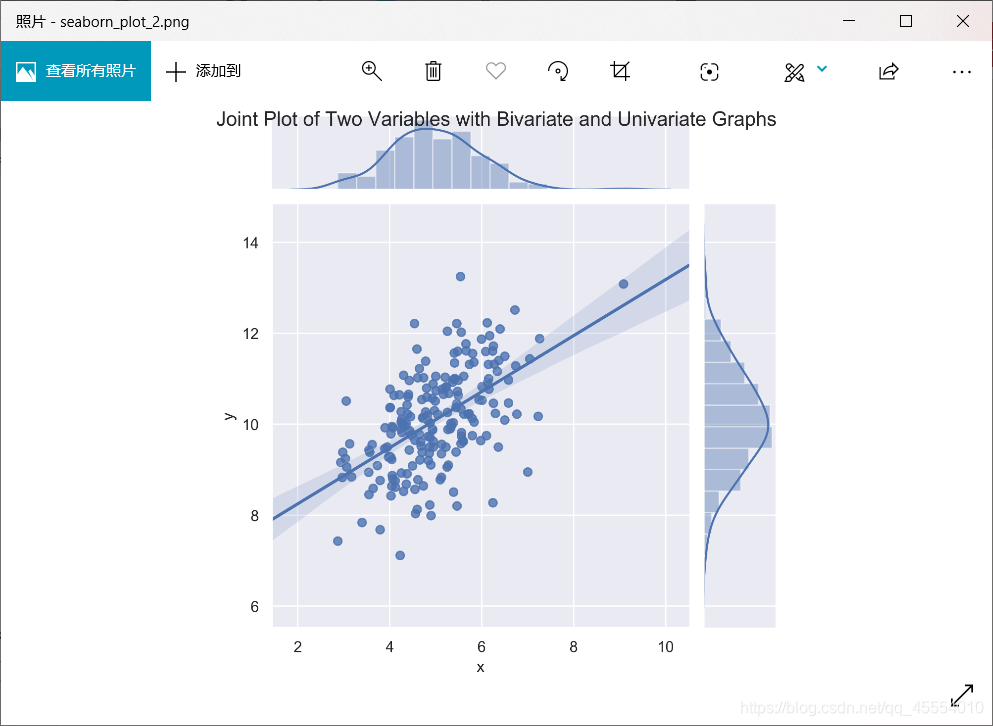
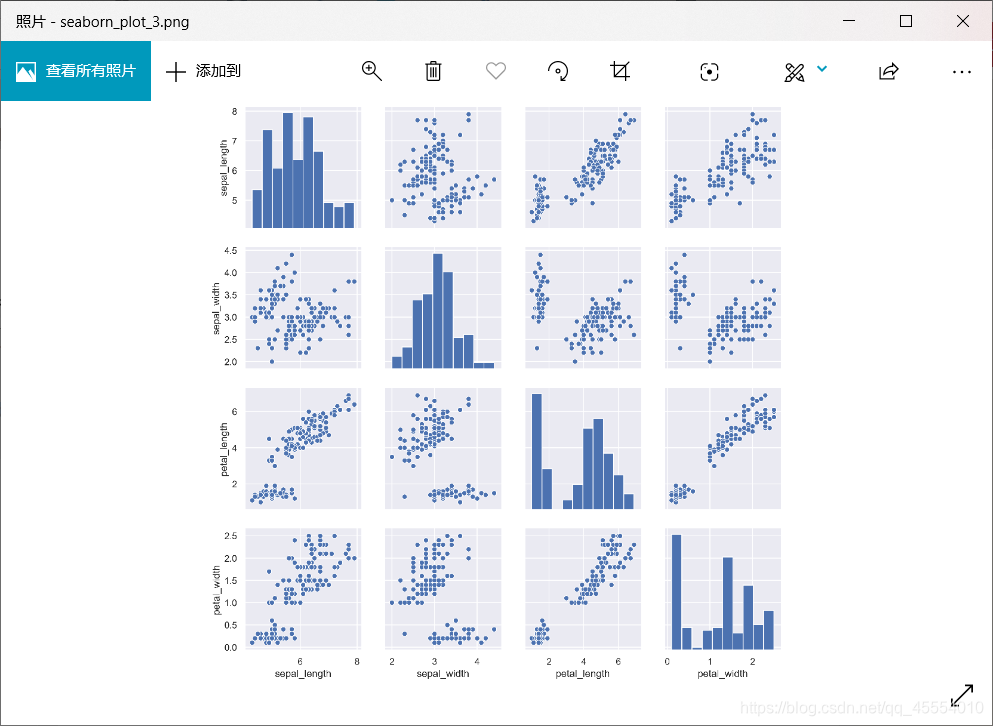

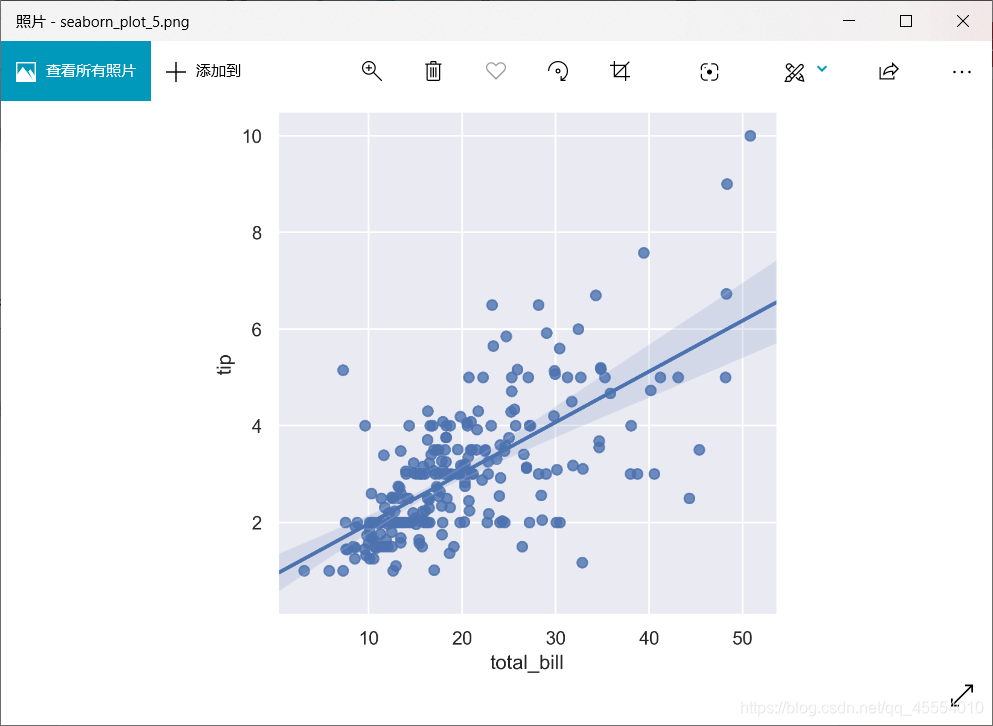
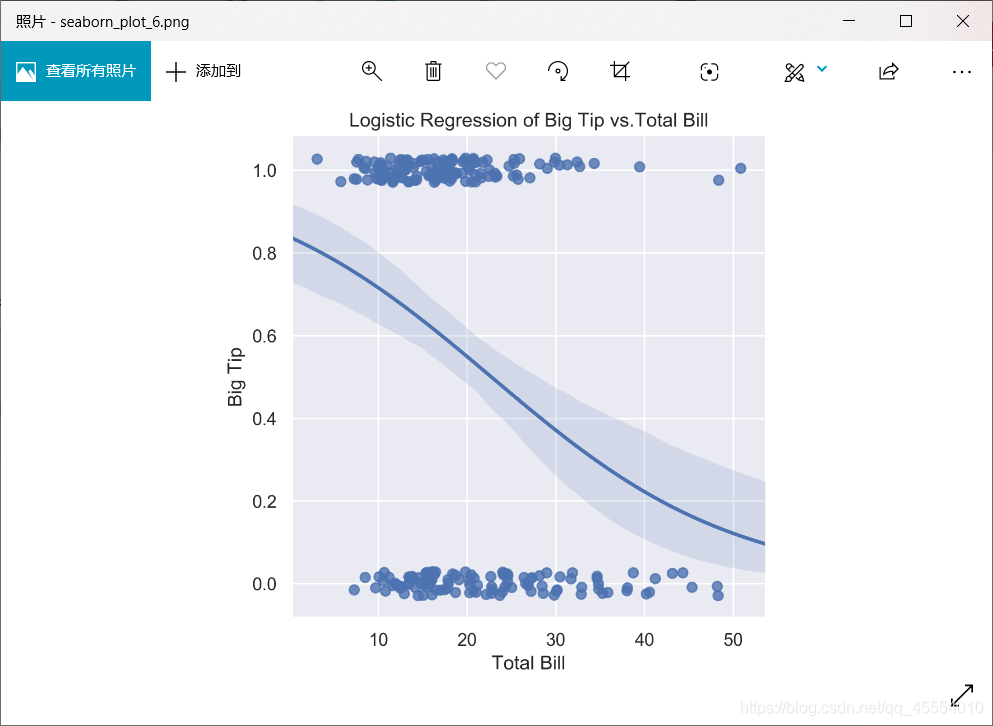






















 1105
1105











 被折叠的 条评论
为什么被折叠?
被折叠的 条评论
为什么被折叠?








